İOS cihazlarınızdaki, iTunes ve iCloud yedeklemenizdeki tüm verileri kurtarın.
En Kolay Adımlarla iPhone'unuzun Pil Yüzdesini Göster
İzin vermek iPhone 16 pil yüzdesini gösteriyor iPhone'unuzun pil gücünün nasıl tükendiğine dair gerçek zamanlı bir görünüm sunabilir, böylece iPhone'unuzu zamanında şarj edebilirsiniz. iPhone'unuzun pilinin sağlığı önemlidir. Pil sağlığı kötüleşirse, iPhone'unuz yavaş çalışır. Ayrıca, iPhone'unuzun pil kapasitesi genellikle azalacağından, iPhone'unuzu kullanırken pilin sağlığını korumaya dikkat etmelisiniz. iPhone'unuzda pil yüzdesini nasıl göstereceğinizi ve pilinizin sağlığını nasıl koruyacağınızı öğrenmek için bu makaleyi okuyabilirsiniz.
Rehber Listesi
iPhone 16'nızda Pil Yüzdesini Nasıl Görüntülersiniz? iPhone'un Pil Ömrü Genellikle Neden Kısadır iPhone'unuzdaki Pilin Sağlığını Nasıl Korursunuz? Bonus İpucu: Pilinizi Korumak İçin iPhone'unuzu Geri Yükleyin iPhone'da Pil Yüzdesinin Nasıl Gösterileceğine İlişkin SSSiPhone 16'nızda Pil Yüzdesini Nasıl Görüntülersiniz?
Herhangi bir modelin pil yüzdesini iPhone'unuzda göstermek zor değildir. Aşağıdaki adımları izlemeniz gerekir.
Aşama 1"Ayarlar" uygulamasını açın ve aşağı kaydırarak "Pil" düğmesini bulun ve dokunun.
Adım 2Açmak için "Pil Yüzdesi" düğmesine dokunun. Bu şekilde, iPhone'da pil yüzdesini kalıcı olarak nasıl göstereceğinizi öğrenirsiniz.
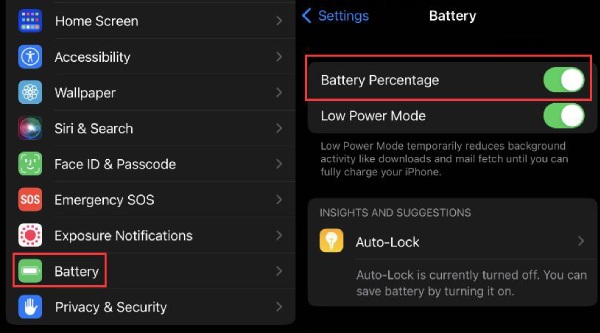
iPhone'unuzun pil yüzdesini göstermesini sağlamak zahmetsizdir. Ancak, yalnızca bunu yapmak pilin sağlığını korumak için yeterli değildir. iPhone'un pili diğer cep telefonu markalarından daha fazla korumaya ihtiyaç duyar. iPhone'un pili hakkında daha fazla bilgi edinmek için okumaya devam etmeniz daha iyi olur.
iPhone'un Pil Ömrü Genellikle Neden Kısadır
iPhone'unuzun pil ömrünün kısa olmasının çeşitli nedenleri vardır. Başlıca neden düşük güç kapasitesidir. Bu nedenle iPhone'unuzda pil yüzdesini nasıl göstereceğinizi bilmeniz gerekir. iPhone'unuzun pilinin neden kısa ömürlü olduğunu gösteren en olası nedenleri inceleyelim.
1. Güçlü Performans Hızlı Güç Kaybını Getirir
Apple, iPhone'u tüm cep telefonu markaları arasında A serisi çipler olarak adlandırılan en güçlü CPU ile donatıyor. Bu CPU'lar size yüksek performans sunabilir. Günümüzün cep telefonu çipleri çoğu kullanıcının cep telefonu beklentilerini karşılayabilir. Bu cep telefonu şirketleri daha hızlı hız elde etmek için CPU'larını sürekli olarak yükseltiyor. Bu size daha iyi deneyimler sunsa da, diğer yandan size daha hızlı güç tüketimi de sağlıyor.
2. Apple'ın Bilinçli Kararı
Apple, iPhone'larının pil kapasitesini çok fazla artırmayı kasıtlı olarak reddediyor. Pil kapasitesi yerine, iPhone'un boyutuna ve donanım parçalarının dağılımına ve düzenine daha fazla dikkat ediyorlar. Bu nedenle, pilin önceliği çok daha düşük. Pil kapasitesi ne kadar büyükse, pil boyutu da o kadar büyük olur. Daha fazla yer kaplayacak ve iPhone'un şeklinin tasarımcının beklentilerini karşılamamasına neden olacaktır.
3. Pilin Malzemeleri
iPhone'unuz hava çok soğuk veya sıcak olduğunda önemli ölçüde güç kaybeder. Bazen güç bir anda oranında azalır. Bu, iPhone pilinin ölümcül kusurudur. Bu nedenle, iPhone'unuzda pil yüzdesini nasıl göstereceğinizi öğrenmeniz daha iyi olur.
4. Hatalı işlemler
iPhone'unuzu şarj ederken kullanmaya devam ettiniz mi hiç? Bu, iPhone'unuzun çok fazla güç tüketmesine ve daha fazla ısınmasına neden olur. Veya, pil yüzdesi yüzde 20'nin altındayken iPhone'unuzu kullanmaya devam edebilirsiniz. Daha kötüsü, şarj etmeden önce tüm gücü tüketebilirsiniz. Zamanla, iPhone'unuzun pil ömrü giderek kısalacak ve sonunda iPhone'unuzu normal şekilde kullanamayacaksınız.
iPhone'unuzdaki Pilin Sağlığını Nasıl Korursunuz?
iPhone'unuzda pil yüzdesini nasıl göstereceğinizi öğrendiniz. Bu, güç tüketimine dikkat etmeniz için bir yoldur. iPhone'unuzun pilinin sağlığını korumak için öğrenebileceğiniz başka yöntemler de vardır.
1. Dahili Hizmet
Ayarlar uygulamasındaki Pil özelliğinde, güç çok düşük olmasa bile bu modu açmak için "Düşük Güç Modu" butonuna dokunabilirsiniz, bu sayede arka plandaki aktiviteler azalır ve daha fazla güç tasarrufu sağlanmış olur.
"Pil Sağlığı ve Şarj" düğmesine de dokunabilirsiniz. "Optimize Edilmiş Pil Şarjı" özelliğini açmak için dokunun. Bu, pilinizin eskimesini azaltmanıza yardımcı olacaktır.
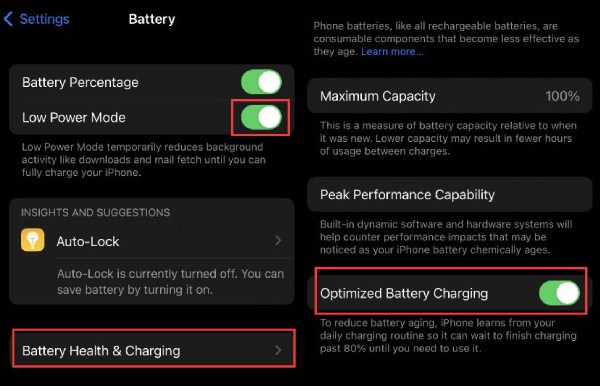
2. Kullanım Alışkanlığınızı Değiştirin
iPhone'unuzu kullanma alışkanlığınızı değiştirmeniz gerekiyor. iPhone'unuzda pil yüzdesini nasıl göstereceğinizi öğrendikten sonra, pilinizde kalan gücü görebilirsiniz. Güç yüzdesi yüzde 20'nin altına düştüğünde iPhone'unuzu kullanmayı bırakın.
Şarj sırasında iPhone'unuzu kullanmamanız da gereklidir. Ayrıca, çok soğuk olduğunda iPhone'unuzu sıcak tutmayı unutmayın. iPhone'unuzu yalnızca dışarıda olduğunuzda cebinize koymanız gerekir.
3. Yeni Bir Pil Değiştirin
iPhone'unuzun güç kapasitesi kullanılamayacak kadar düşükse, pili değiştirmeniz daha iyi olur. Yeni bir pil için ödeme yapmak üzere bir satış sonrası servis sağlayıcısına gidebilirsiniz. Fiyatın çok yüksek olduğunu düşünüyorsanız, yardım için bir cep telefonu tamirhanesine de gidebilirsiniz.
Bonus İpucu: Pilinizi Korumak İçin iPhone'unuzu Geri Yükleyin
iPhone'unuzu kademeli olarak kullanmanız, iPhone'unuzun daha fazla güç tüketmesine neden olan daha fazla sistem aksaklığını ve önbellek çöpünü hızlandırabilir. Ayrıca iPhone'unuzda gösterilen pil yüzdesinin hızla azaldığını göreceksiniz. iPhone'unuzun daha yavaş çalıştığını ve genellikle çöktüğünü fark ederseniz, şunları kullanabilirsiniz: 4Easysoft iPhone Veri KurtarmaBu program bir iOS Sistem Kurtarma iPhone'unuzdaki tüm sistem aksaklıklarını ve çöpleri silebilen bir özellik. Ayrıca iPhone'unuzu yepyeni bir iPhone gibi sıfırlayabilen gelişmiş bir kurtarma modu da sunar.

iPhone'unuzdaki tüm çöpleri ve sistem hatalarını kaldırın.
iPhone'unuzu kurtarmanız için iki kurtarma modu sunuyoruz.
İPhone'unuzu yepyeni yapmak için tüm verileri ve hataları silin.
İstediğiniz iOS sistem sürümünün aygıt yazılımını indirin.
100% Güvenli
100% Güvenli
Aşama 1Ücretsiz indirin 4Easysoft iPhone Veri Kurtarma ve başlatın. "iOS Sistem Kurtarma" düğmesine tıklayın. iPhone'unuzu bir USB kablosuyla bilgisayarınıza bağlayın. "Başlat" düğmesine tıklayın.
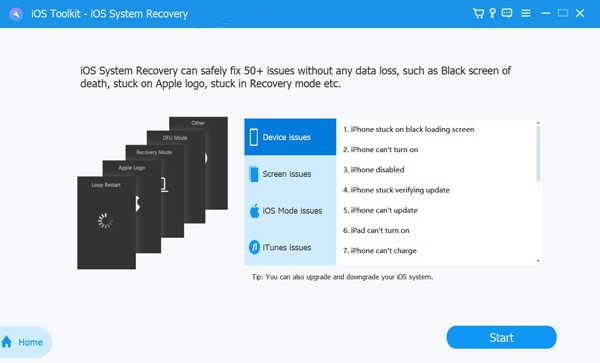
Adım 2iPhone'unuzda yalnızca küçük sorunlar varsa "Ücretsiz Hızlı Düzeltme" düğmesine tıklayabilirsiniz. Aksi takdirde "Düzelt" düğmesine tıklayabilirsiniz.
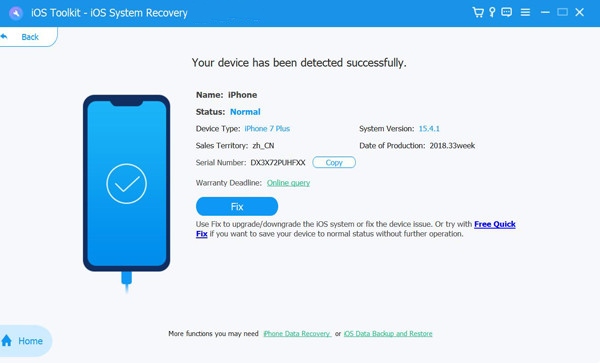
Aşama 3Basit sorunları düzeltmek için "Standart Mod" düğmesini ve ciddi sorunlar için "Gelişmiş Mod" düğmesini seçebilirsiniz. Ardından, "Onayla" düğmesine tıklayın.
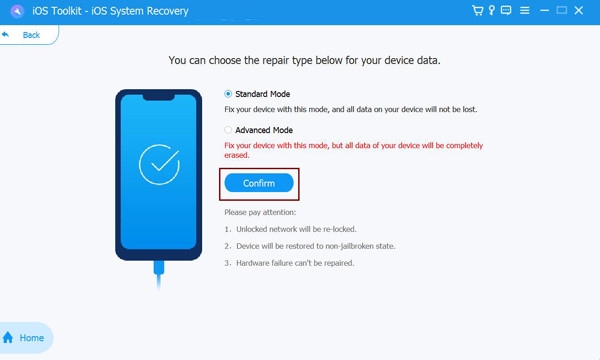
4. Adımİstediğiniz iOS sistem sürümü aygıt yazılımını seçin ve "İndir" düğmesine tıklayın. Son olarak, iPhone'unuzu düzeltmek için "İleri" düğmesine tıklayın.

iPhone'da Pil Yüzdesinin Nasıl Gösterileceğine İlişkin SSS
-
iPhone kullanırken nasıl daha fazla güç tasarrufu yapabilirim?
iPhone'unuzdaki gereksiz dosyaları kaldırabilirsiniz. iPhone'unuzdaki yinelenen fotoğrafları ve gereksiz video klipleri silebilirsiniz. FotoğraflarAyrıca her uygulamada önbellekleri silebilirsiniz.
-
Şarj esnasında güç 'e ulaştığında neden güç artışı durur?
iPhone'unuzda gösterilen pil yüzdesinin sabit bir sayı olarak kaldığını görebilirsiniz. Optimize Edilmiş Şarj Modu, iPhone'unuzu düzenli olarak şarj etmediğinizi tespit ettiğinde iPhone'unuzun daha yavaş şarj olmasını sağlar. Bu özelliği kapatabilirsiniz.
-
iPhone'um neden şarj olmuyor?
Sıcaklık çok düşük olduğunda, iPhone'unuz şarj olmayabilir. iPhone'unuz birçok görev üstleniyorsa ve çok fazla ısınıyorsa, şarj etmeyi de durdurabilir.
-
iPhone'umda pil yüzdesi neden kayboluyor?
Bu sorun nadirdir. Belki iPhone'unuzu hiç yumuşak bir şekilde sıfırladınız. Pil yüzdesi özelliğini kapatabilir.
-
iPhone'umun pili normal kullanımını desteklemiyorsa ne yapabilirim?
Bu durumda yeni bir pil değiştirebilirsiniz. Ya da yeni bir iPhone'a geçebilirsiniz. İstediğiniz uygulamaları ve dosyaları yeni iPhone'unuza aktarmayı unutmayın.
Çözüm
iPhone'unuzda pil yüzdesini nasıl göstereceğinizi ve pil sağlığınızı nasıl koruyacağınızı öğrendiniz. Umarız iPhone'unuzu hayatınız boyunca oynayacak ve daha iyi çalışacak şekilde koruyabilirsiniz. 4Easysoft iPhone Veri Kurtarma iPhone'unuzu temiz tutmak için tüm sistem hatalarını düzeltmenize yardımcı olabiliriz. iPhone'unuzla ilgili size yardımcı olmak için her zaman buradayız.
100% Güvenli
100% Güvenli


